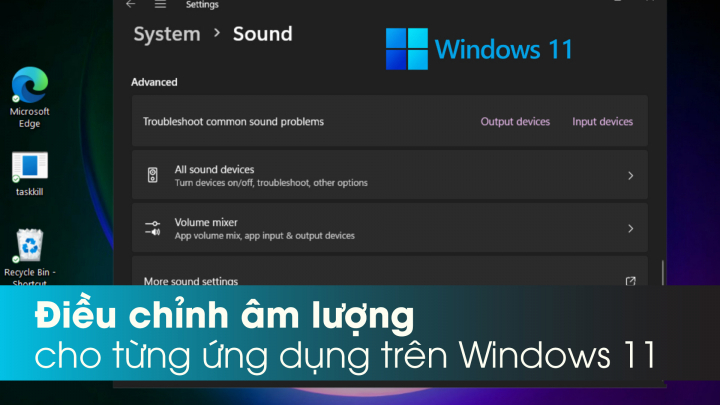Với cùng một thiết lập, không phải ứng dụng nào cũng cho ra mức âm lượng giống nhau. Do đó, việc thiết lập âm lượng cho từng ứng dụng là thao tác mà người dùng nên làm để có được trải nghiệm sử dụng liền mạch hơn trên máy tính Windows 11.
Trong đó, một trong những thay đổi thường được thực hiện là tăng âm lượng cho ứng dụng phát nhạc và giảm mức âm lượng cho mục thông báo để không bị làm phiền.
Để điều chỉnh âm lượng cho từng ứng dụng trên Windows 11 hãy
Nhấp chuột phải vào biểu tượng âm lượng trên góc bên phải thanh tác vụ, sau đó chọn Open volume mixer
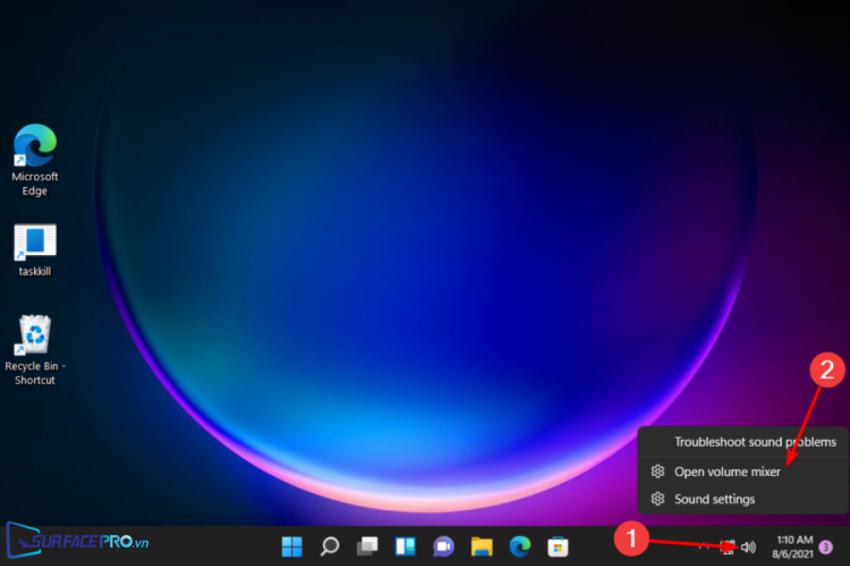
Trên cửa sổ Volume mixer vừa xuất hiện, kéo thả chuột để tăng hoặc giảm âm lượng cho từng ứng dụng được liệt kê trong mục Apps
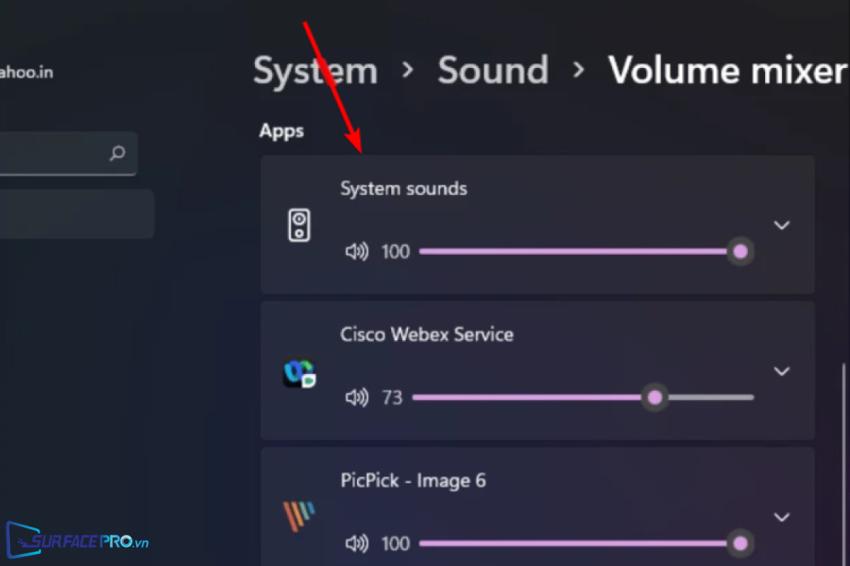
Ngoài ra, người dùng cũng có thể thực hiện điều chỉnh trong ứng dụng Settings bằng cách
Nhấn tổ hợp phím Windows + I để mở ứng dụng Settings
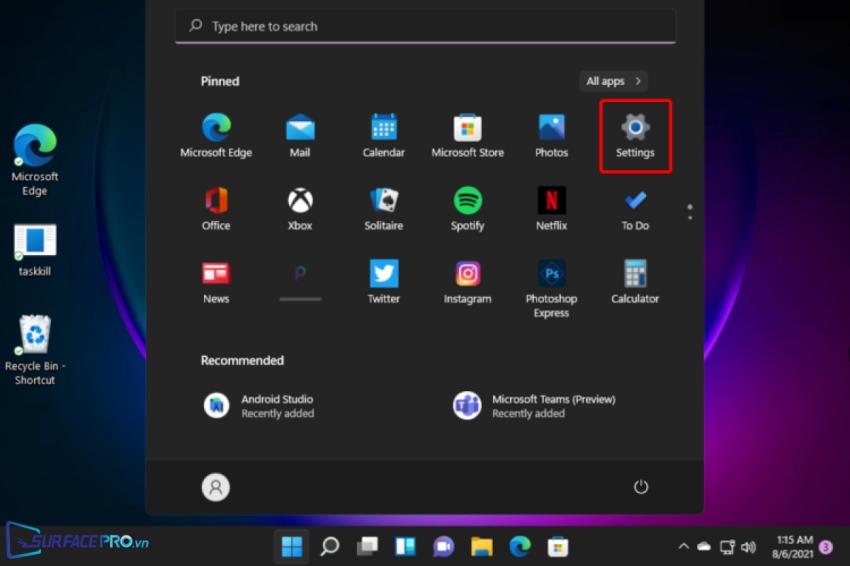
Sau đó chọn System > Sound
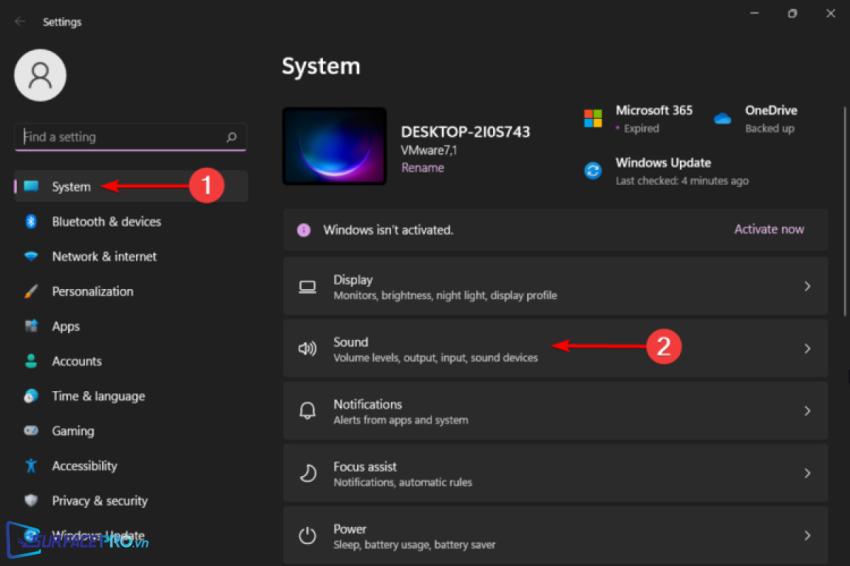
Tiếp theo chọn Volume mixer
Tương tự như bước trên, kéo thả chuột để tăng hoặc giảm âm lượng cho từng ứng dụng được liệt kê
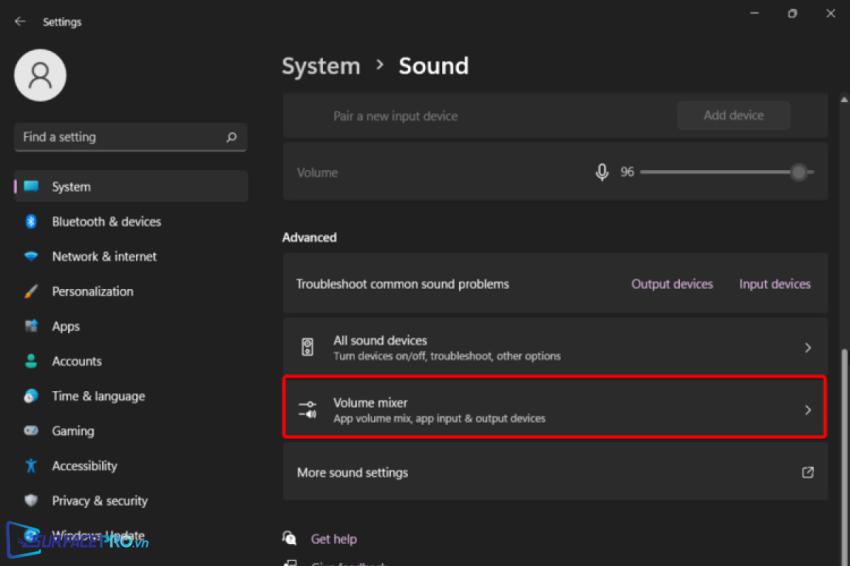
Hi vọng bài viết này sẽ giúp ích được cho các bạn! Truy cập mục Thủ Thuật & Ứng Dụng của SurfacePro.vn để cập nhật những thủ thuật và ứng dụng thiết thực, bổ ích nhất.
Bài viết liên quan
- Color Filters trên Windows 11 là gì và cách sử dụng? (05.12.2022)
- Cách xem Youtube ẩn danh (01.12.2022)
- Cách cài Android 12L cho Surface Duo 2 và Surface Duo (29.11.2022)
- Bật nhận diện khuôn mặt cho laptop Windows 11 (24.11.2022)
- Top 4 cách chụp màn hình máy tính Surface Pro dễ nhớ nhất (22.11.2022)